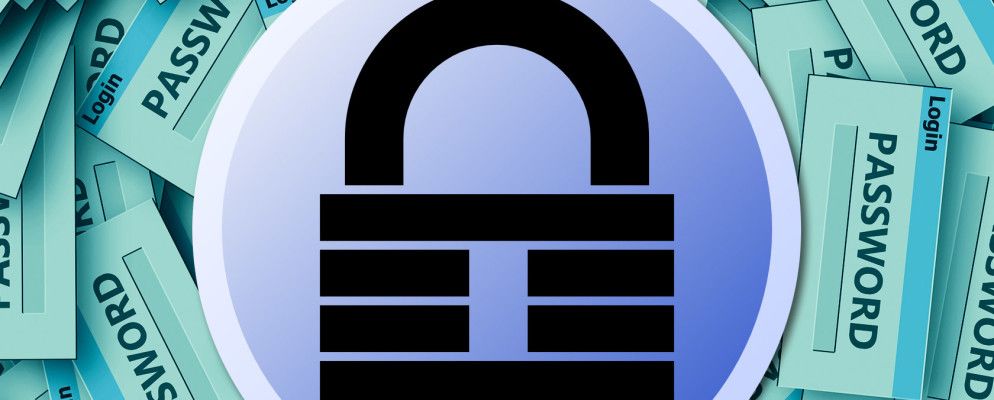我花了很长时间被说服使用密码管理器。当我记住密码时,我一直都是笔记本和笔式的家伙,而我偏执的部分认为这些应用程序中可能存在后门,会将密码发送回开发人员。
是的,我穿了一件
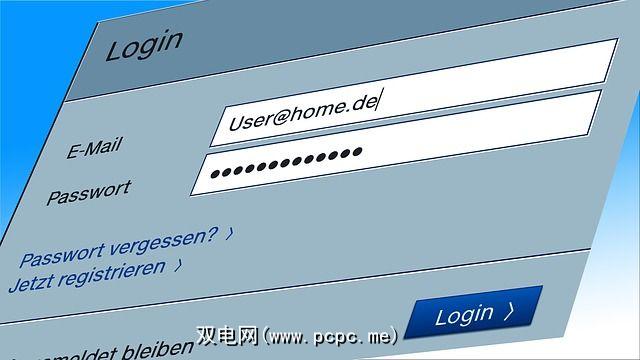
但是随着我的密码变得越来越长和越来越复杂,将它们写在纸上变得越来越困难和不切实际。我的意思是, @ R5g9_jMnDp23 @ _12Xq @ 不会完全消失吗?因此,我切换到密码管理器,然后立即被KeePass迷住了。
KeePass的优点在于,它们具有扩展程序实用性的插件,就像浏览器在获得新功能时一样已安装插件。如果您是KeePasser,这里有八个您应该认真考虑安装。
但是首先……

大多数插件仅适用于KeePass 2版 。版本1是较旧的发行版,因此只有一小部分插件可以使用。因此,如果您真的想使用插件,我强烈建议您升级到版本2。您必须先从版本1导出密码数据库,然后将其导入版本2。这非常简单,只需要花些时间即可几分钟。
第二,安装插件非常容易。每个插件将以zip文件或PLGX文件的形式出现。 “安装"仅涉及退出KeePass,然后将插件与keepass.exe文件放置在同一文件夹中(您可以通过浏览到 C:\ Program Files(x86)\ KeePass Password Safe \ )。应该解压缩Zip文件,并将文件夹的所有内容放置在keepass.exe位置。 PLGX文件也应放置在同一位置。无需单击它们。 KeePass会处理所有这一切。
准备再次开始使用KeePass时,请双击KeePass目录中的 keepass.exe 图标以启动程序。 请勿使用桌面快捷方式或应用启动器来启动KeePass。您必须双击 keepass.exe 。然后,您会在屏幕上看到一条消息,告知您插件已被激活,程序随后将打开。
最后,据我所知,这些插件仅适用于Windows版本KeePass。 Mac和Linux版本似乎没有插件支持,我希望开发人员会尽快进行纠正。
现在我们已将所有这些都排除在外了,让我们来看一下
数据库备份
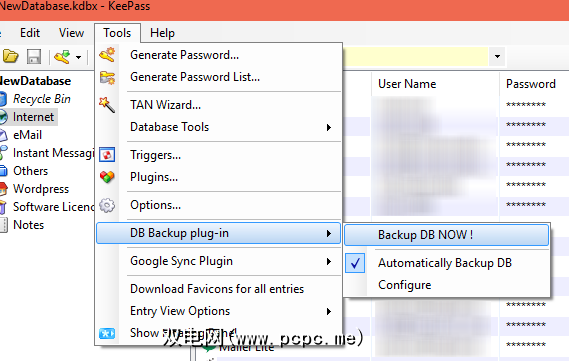
在生活中,灾难时有发生。这是正常且不可避免的。为了避免潜在的灾难,您应该经常(最好每天)做一件事,就是备份计算机硬盘上的所有内容。无论是在可移动硬盘驱动器,U盘还是云存储上;没关系。
您的密码管理器也不例外。如果您不小心删除了数据库怎么办?还是损坏了?还是您的硬盘出现故障?可能发生许多事情,这就是为什么这个插件如此宝贵的原因。还会指出拥有收藏夹图标的另一种用途。当您开始构建大量的网站名称和URL列表时,有时候头脑对图形的反应比文本要容易和快速。与其扫描列表并可能缺少想要的列表,不如更快地查看图标。当您查看上面的我的列表时,还有什么让您更感兴趣?是图标还是文本?
安装此插件后,您将看到一个用于下载收藏图标的新菜单选项。然后,该插件将扫描您的列表,并在可用时下载相关图标。它可能与几个网站有关,在这种情况下,请稍后再试。当我对其进行测试时,它无法检索到Invoiceable和Pocket的图标。
单词序列生成器
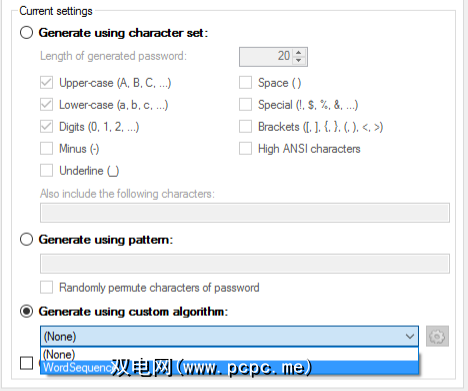
过去,您保护在线帐户所需的一切都是简单的密码。那些日子已经一去不复返了,现在,如果您想击败黑客和NSA之类的人,则需要拥有更复杂的密码。
一种更强大的密码形式是单词序列密码(也称为“像这样的火烈鸟拖拉机黄瓜玩具男孩。
在配置它时,系统会要求您插入单词表,因此该插件只接受您输入的单词而变得混乱它们可以用来创建唯一的密码。因此,请在网上找到一个单词列表(如果您是Google的“单词列表",就很容易找到),然后将其复制/粘贴到提供的空间中。请确保您拥有大量的唯一单词,以便获得可能有许多不同的单词序列变体,我建议最少使用500个单词,最好是1,000个。
一个获取单词的好网站是“随机单词列表",但正如我所说的,Google的使用范围很广
增强的条目视图
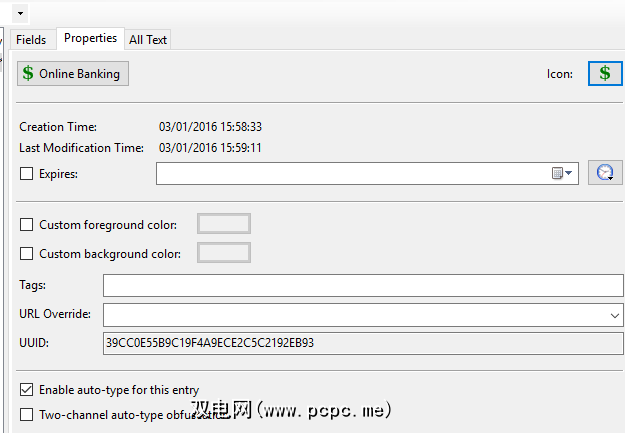
KeePass的标准界面为您提供了以下字段用户名,URL,密码以及其他一些附加功能。但是,如果您希望在每个密码条目的列出内容方面寻求更大的灵活性,那么增强条目视图就是您的最佳选择。
EEV为您提供诸如标签,有效期限字段和笔记的空间很大。这是一个不错的插件,必须扩展KeePass仅提供的默认设置。
屏幕键盘
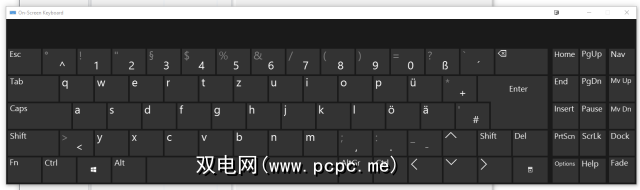
您可能想知道为什么需要屏幕键盘。那么,这种情况呢?您正在网吧中的计算机上,并在USB记忆棒上装有便携式KeePass。您怎么知道计算机上没有秘密安装键盘记录软件?或者对于希望阅读您的电子邮件和聊天消息的“朋友"和熟人也可以这样说。
如果不是您的键盘,我建议您采用“不信任它"的政策"并假定键盘已损坏。这就是屏幕键盘的巨大帮助。
启动KeePass时,键盘将立即打开,因此您可以使用鼠标或触控板单击键盘按钮。
快速搜索
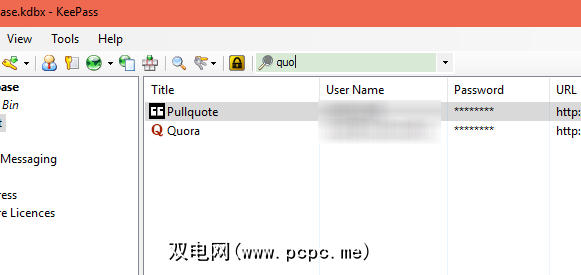
如果您不是收藏夹图标,或者您想使用另一种方法来搜索密码列表,那么快速搜索是一个不错的选择
快速搜索的好处是它可以为您提供实时搜索。因此,在您键入内容时,它会缩小可能性的范围。如果您有很多要搜索的密码,则可以节省大量时间。
浮动面板
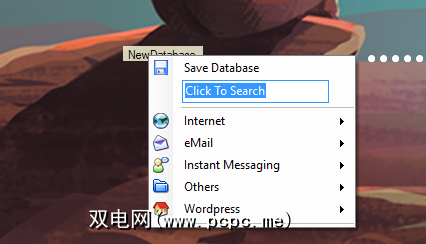
浮动面板是位于您桌面上所有其他窗口顶部的链接。可以用鼠标将其拖到想要的地方,它只是为您提供了快速链接,可打开KeePass数据库的各个方面,而无需实际单击KeePass程序本身。
例如,如果您打开了许多窗口和应用程序,将很有用。
QR代码生成器
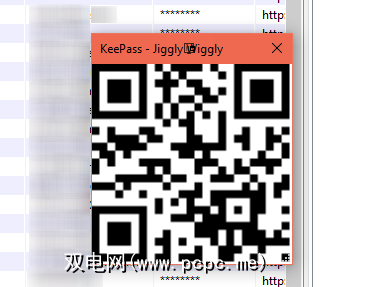
尽管有适用于iOS的KeePass,但如果您不想安装iOS,可以使用此漂亮的插件应用程式,或其他作业系统的使用者。只需在现场为任何密码生成QR码。
只需在KeePass中突出显示密码条目,然后单击QR码菜单选项即可。然后将弹出一个带有密码的小盒子。在手机或平板电脑上使用QR码扫描仪(这是一个用于iOS的扫描仪,一个是用于Android的扫描仪)扫描代码,然后在手机/平板电脑屏幕上弹出密码。
聪明!
您使用哪个KeePass插件?
标签: